De veilige modus van Windows kan een uiterst nuttig hulpmiddel zijn om bestaande problemen te identificeren en op te lossen. Gebruikers hebben het echter vaak moeilijk gevonden verbinden met het internet terwijl ze toegang krijgen tot hun systeem in de veilige modus. Dat gezegd hebbende, demonstreert deze uitleg verschillende methoden om het probleem Veilige modus zonder internet op het Windows 11/10-systeem op te lossen. Bovendien kun je het leren repareer de Microsoft Store als u er geen apps van kunt downloaden.
 Toegang tot Veilige modus met netwerkmogelijkheden op Windows 11/10
Toegang tot Veilige modus met netwerkmogelijkheden op Windows 11/10
Inhoudsopgave
Op basis van de vereiste biedt Windows drie verschillende veilige modi om tegemoet te komen aan de probleemoplossingsbehoeften van de gebruiker. Deze zijn als volgt:
- Veilige modus : De basismodus biedt een beperkte set bestanden en stuurprogramma's om systeemservices uit te voeren.
- Veilige modus met netwerkmogelijkheden : Voegt netwerkstuurprogramma's en -services toe aan de bestaande Veilige modus, waardoor gebruikers verbinding kunnen maken met het netwerk en toegang hebben tot internet.
- Veilige modus met opdrachtprompt : Biedt een uitgeklede Windows-sessie zonder netwerk en minimale stuurprogramma's.
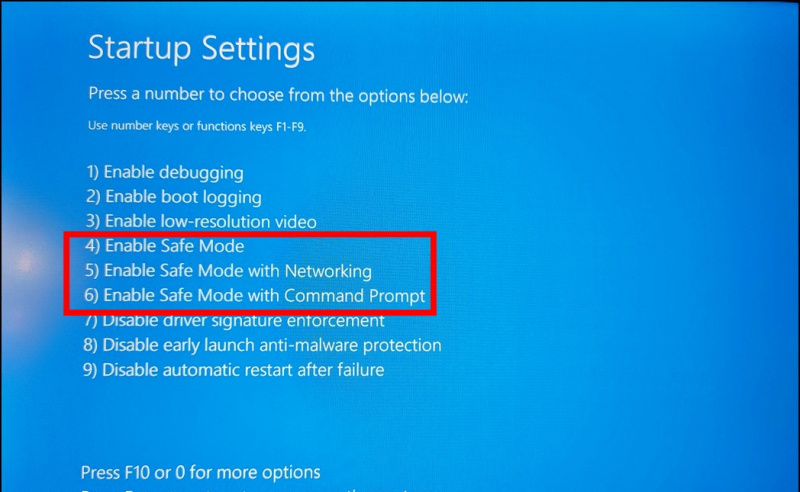
Methode 1: de geavanceerde opstartinstellingen gebruiken
De conventionele methode om toegang te krijgen tot de veilige modus in Windows 11/10 is om deze te starten vanuit de opstartinstellingen. Dit is wat u moet volgen.
1. Houd de Verschuiving toets en start uw machine opnieuw op door op de Herstarten knop.
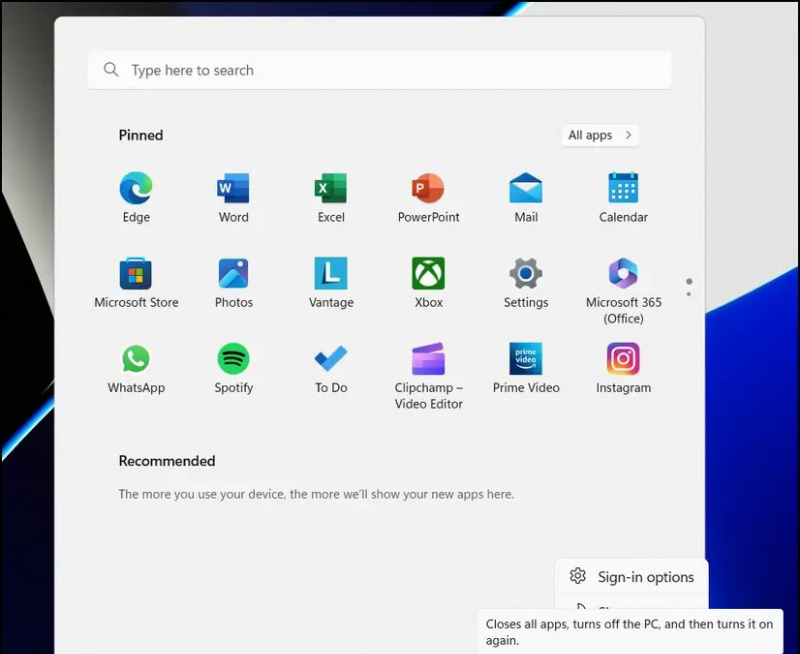
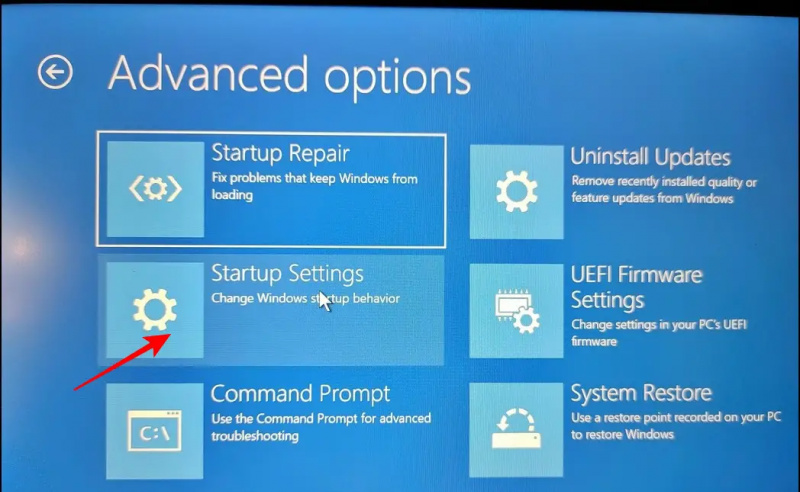
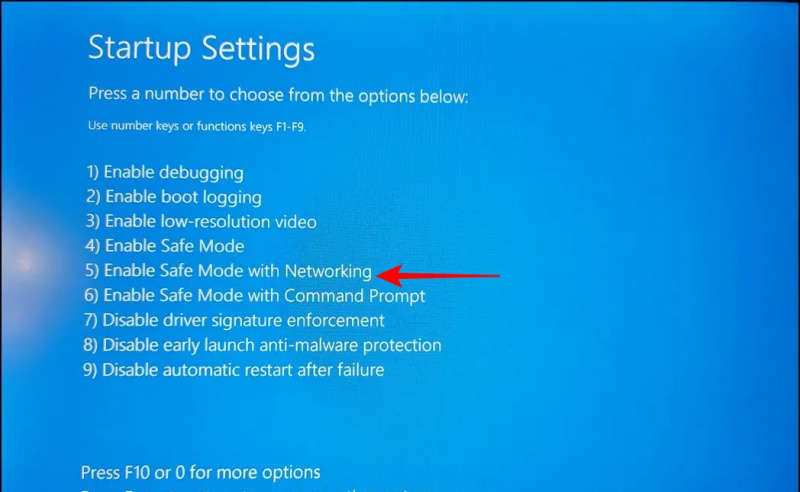
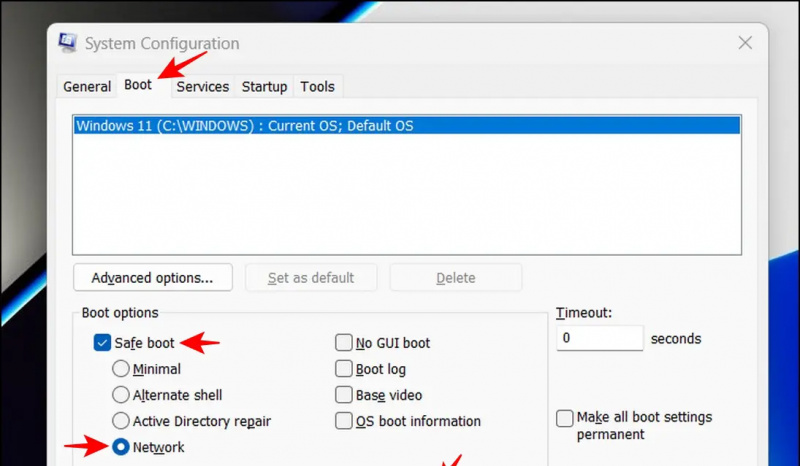
Opmerking: Tijdens het testen van ons systeem in 'Veilige modus met netwerkmogelijkheden', konden we alleen Ethernet vinden voor netwerken zonder optie om wifi te configureren om verbinding te maken met draadloze netwerken. Volgens rapporten van experts wordt wifi beschouwd als een onbetrouwbare bron van internettoegang en is daarom niet beschikbaar in de veilige modus met netwerkmogelijkheden.
Schakel de netwerkadapter uit en weer in
De snelste methode om het probleem Geen internetverbinding in de 'Veilige modus met netwerk' op te lossen, is door de netwerkadapter uit te schakelen en opnieuw in te schakelen. Volg deze stappen voor een gemakkelijke oplossing.
1. druk de Windows-toets en zoek naar de Apparaat beheerder app om het te openen.
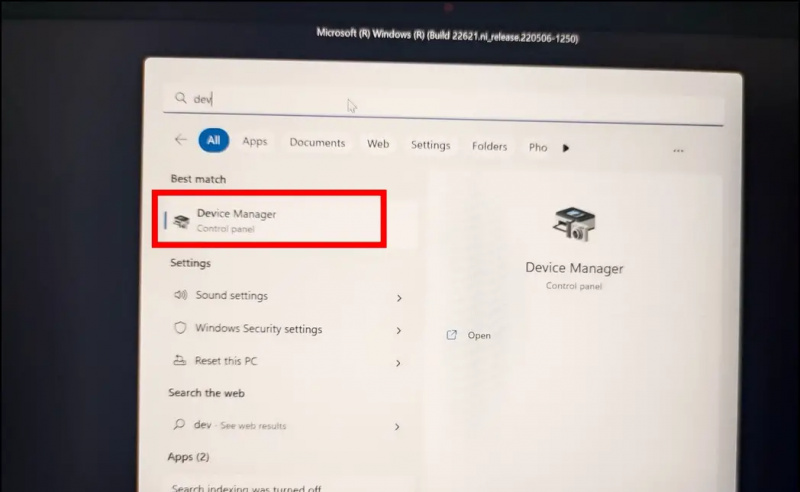
2. Breid vervolgens uit Netwerkadapters en klik met de rechtermuisknop op uw Ethernet-adapter om het uit te schakelen.
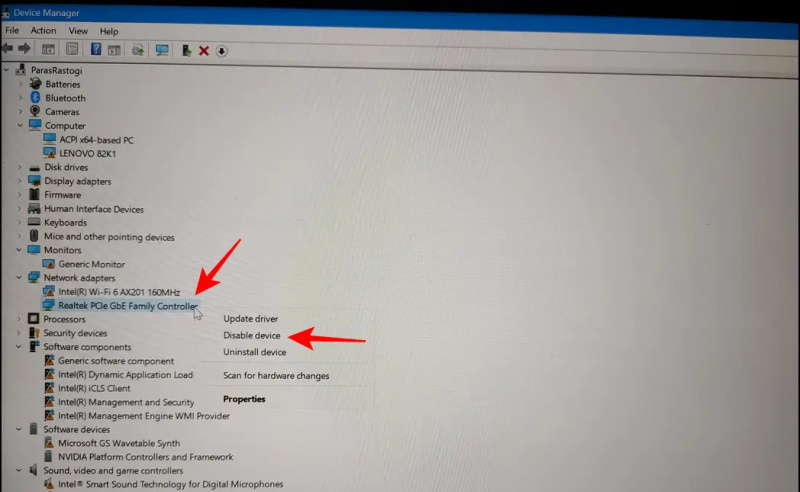
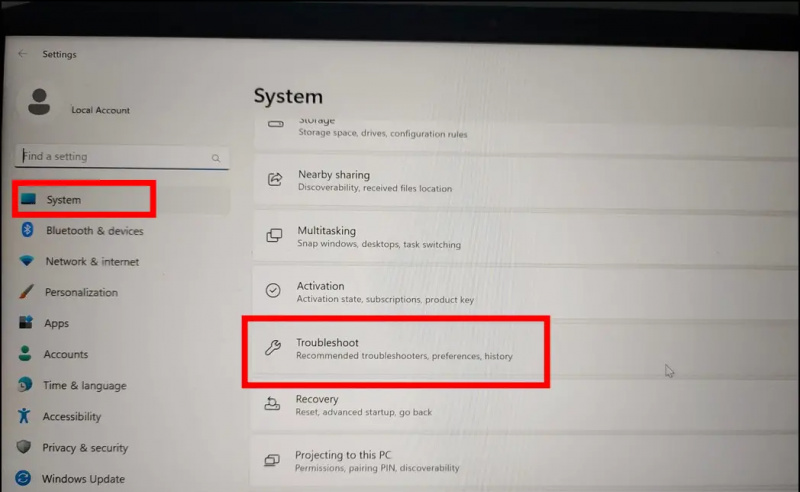
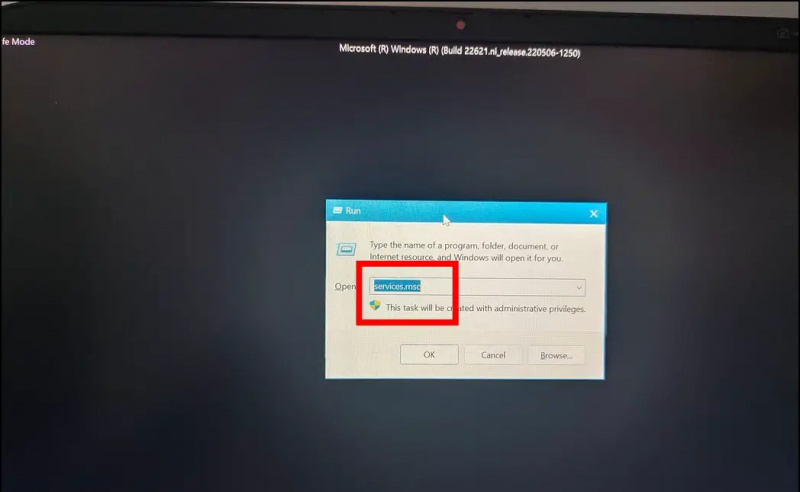 Google Nieuws of voor tips en trucs, beoordelingen van smartphones en gadgets, doe mee piep.it,
Google Nieuws of voor tips en trucs, beoordelingen van smartphones en gadgets, doe mee piep.it,



![7 redenen waarom u de activiteitsstatus van een Instagram-account niet kunt zien [Alle veelgestelde vragen]](https://beepry.it/img/how-to/1C/7-reasons-why-you-cant-see-activity-status-of-an-instagram-account-all-faqs-1.jpg)



